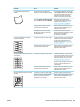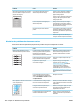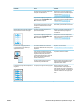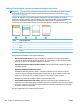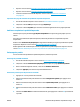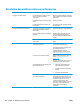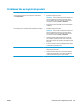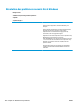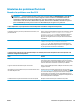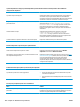HP Color LaserJet CP5220 Series - User Guide
●
Reportez-vous à la section
Résolution des problèmes de qualité de l’image à la page 115 de ce guide.
●
Reportez-vous à la section
www.hp.com/support/cljcp5220series.
●
Contactez l’assistance clientèle HP. Reportez-vous à la section
Maintenance et assistance
à la page 133.
Impression de la page de résolution des problèmes de qualité d'impression
1. Ouvrez HP ToolboxFX. Reportez-vous à la section
Ouvrez la HP ToolboxFX à la page 69.
2. Cliquez sur le dossier Aide puis cliquez sur la page Dépannage.
3. Cliquez sur le bouton Imprimer, puis suivez les instructions apparaissant sur les pages imprimées.
Améliorez et optimisez la qualité d'impression
Vérifiez toujours que le paramètre Type du pilote d'imprimante correspond au type de papier que vous
utilisez.
Pour éviter les problèmes de qualité d'impression, utilisez les paramètres correspondants du pilote
d'imprimante.
Utilisez la zone Paramètres du périphérique du logiciel HP ToolboxFX pour régler les paramètres de qualité
d'impression. Reportez-vous à la section
Ouvrez la HP ToolboxFX à la page 69.
Utilisez également HP ToolboxFX pour résoudre les problèmes de qualité d'impression. Reportez-vous à la
section
Utiliser HP ToolboxFX pour résoudre les problèmes de qualité d'impression à la page 122.
Etalonnage du produit
Si vous rencontrez des problèmes de qualité d'impression, étalonnez le produit.
Etalonnage du produitHP ToolboxFX
1. Ouvrez HP ToolboxFX. Reportez-vous à la section
Ouvrez la HP ToolboxFX à la page 69.
2. Cliquez sur le dossier Paramètres du périphérique puis cliquez sur la page Qualité d'impression.
3. Dans la zone Etalonnage des couleurs, cochez la case Etalonner maintenant.
4. Cliquez sur Appliquer pour étalonner le produit immédiatement.
Etalonnez le produit à partir du panneau de commande
1. Appuyez sur OK sur le panneau de commande.
2. Utilisez les boutons fléchés pour sélectionner le menu Configuration système, puis appuyez sur le
bouton OK.
3. Utilisez les boutons fléchés pour sélectionner le menu Qualité d’impression, puis appuyez sur le
bouton OK.
4. Utilisez les boutons fléchés pour sélectionner le menu Calibration couleur, puis appuyez sur le bouton
OK.
5. Sélectionnez Etalon. maint. à l'aide des boutons fléchés, puis appuyez sur le bouton OK pour étalonner
le produit.
FRWW Résolution des problèmes de qualité de l’image 123